以下は当記事に関連する動画です。本動画に関連する動画はすべてニコニコチャンネルにて閲覧可能です。
https://ch.nicovideo.jp/ai-light
本講座のシリーズは以下にて閲覧可能です。
https://www.nicovideo.jp/series/231327
本文に関連する動画は以下にて閲覧可能です。
今回は前回に引き続き、Accessのレポートについて説明をします。前回まではレポートのウィザードを使ってレポートを作成する方法について説明をしました。
前回まではハガキの表面印刷をウィザードで作成する方法について説明をしました。Accessのレポートでは下図の通り、伝票ウィザードとはがきウィザードがあります。
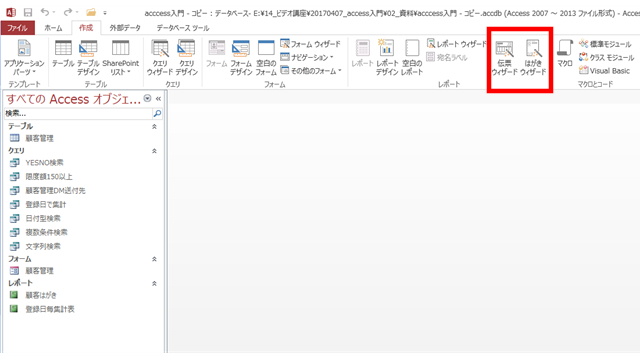
はがきウィザードでは、以下の内容に対応することが可能です。
年賀はがき、普通はがき、エコーはがき、かもめ~る、さくらめ~る、往復はがき、私製はがき
また、伝票ウィザードでは、以下の内容に対応することが可能です。
佐川急便伝票、納品書、売上伝票、請求書、仕切り書、物品受領書、ヤマト郵便伝票、ゆうパック伝票、日本通運ペリカン便伝票
会社として対外的に提出する伝票類はそれなりに体裁が整っていた方がよいかと思います。そのような場合には、伝票ウィザードを使用した場合には自身でフォーマットのデザインを考える必要がないので、非常に便利かと思います。
今回はウィザードを使用しないで、レポートを作成する手順について説明をします。今後の説明では、下図の通り登録日毎リストを作成します。
今回は、その第1回目としてレポートの表示方法について説明を行います。レポートの表示方法としては、レポートビュー、レイアウトビュー、デザインビュー、印刷プレビューの4つがあります。今回の内容は以下の通りです。
1)レポートビューとレポート内容の説明
2)レイアウトビュー
3)印刷プレビュー
4)デザインビュー
1)レポートビューとレポート内容の説明
左側のレポートセクションの登録日毎集計表をダブルクリックで開くと「レポートビュー」モードでレポートが開きます。レポートビューにて実際にどのような内容が印刷をされるのかは分かりますが、厳密には印刷が行われた際の出力内容と若干異なりますので、注意が必要です。

本レポートでは登録日毎に内容をまとめてリストを出力します。最上部は登録日ブランクのデータをリスト化していますが、中段は登録日が2017/02/01のデータをリスト化しています。また、下段は、登録日が2017/02/03のデータをリスト化しています。
各段には登録日に紐づく明細と登録日毎合計という項目でグループ毎の合計も求めています。さらに、レポートの最下段には下図の通り全体のトータル合計が表示されています。
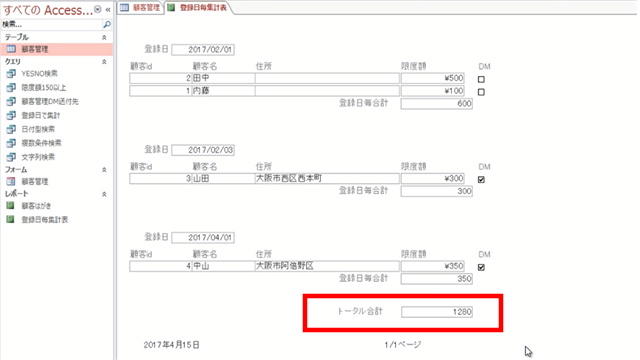
データがサンプルのデータですのでイメージがわきにくいかもしれませんが、このような管理帳票はよく見かけます。例えば、支店毎に売上をリスト化したり、商品毎や担当者毎に売上をまとめたりといった具合です。
各段の明細と各段の合計である登録日毎合計の右側が少しずれていて体裁が悪いので、レイアウトを組みなおせばもう少し見栄えがするレポートが表示できるようになると思います。
2)レイアウトビュー
下図の通りレポートが表示されている部分でマウスの右クリックで「レイアウトビュー」を選択するとレイアウトを見ながらデザインを修正することが可能です。
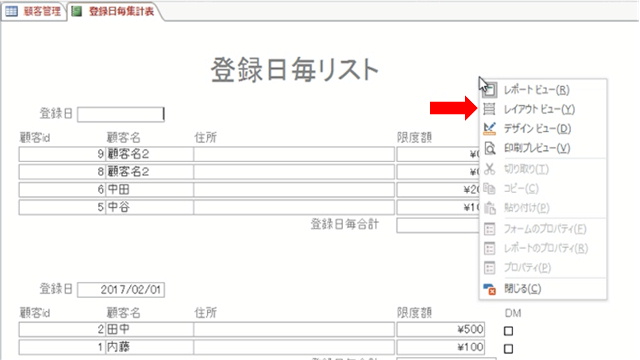
登録日毎合計項目の右側がずれているので修正を行います。下図の通りに修正を行いたい項目を選択し右側の枠線をドラッグしてもう少し左に寄せてドロップすると枠線の右側を揃える事が可能です。
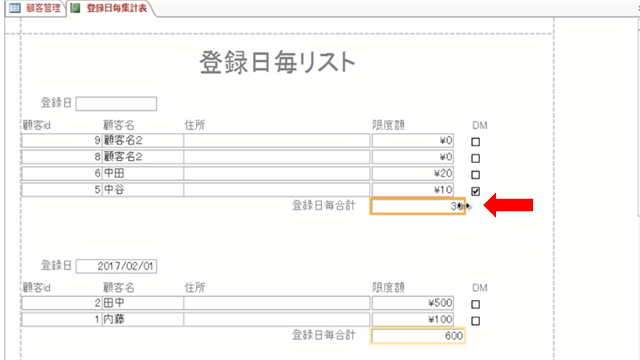
このようにレイアウトビューでは、実際に印刷がされるイメージを見ながらレポートの体裁を整える事が可能です。
3)印刷プレビュー
実際の印刷をした際のレイアウトは、下図の通りレポートが表示されている部分でマウスの右クリックで「印刷プレビュー」で確認が出来ます。
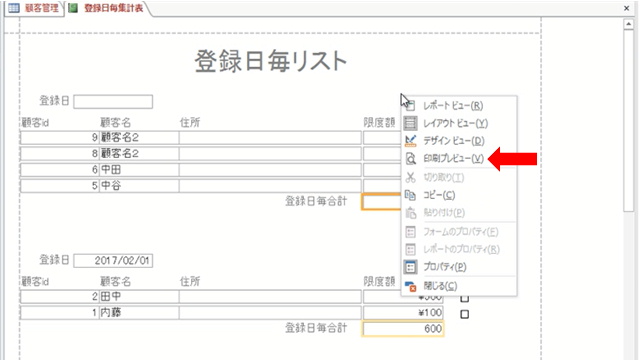
印刷プレビューでレポートを閲覧すると、下図の通り登録日毎で改ページを行っています。このようにすると随分と見やすくなったのではないでしょうか。
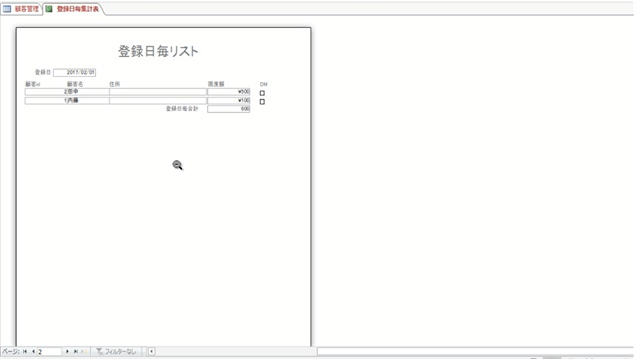
登録日毎で改ページを行っている部分に関しては、レポートビューでは表現されていません。
4)デザインビュー
デザインビューを選択すると下図のようになりレポートの設計情報を修正することができます。
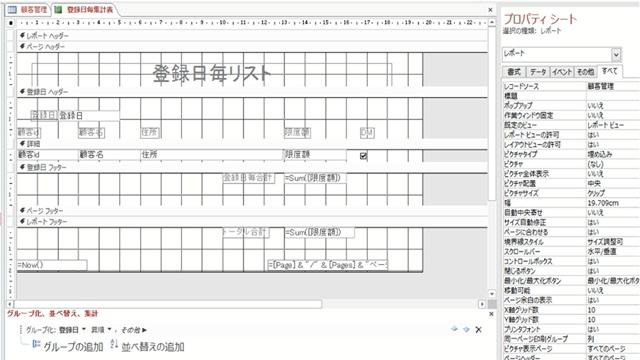
デザインビューではレポートの設計情報を修正することができますから、当然、レポートのレイアウトも修正可能です。そのため、必ずしもレイアウトビューを使ってレイアウトを修正する必要はなく、本モードにて修正することも可能です。
実際、私はレポートのレイアウト調整などはほとんどデザインビューを使って行っています。しかし、デザインビューでは項目が揃っていないなどということは判断しにくいです。そのような場合にレイアウトビューを使用すると便利かと思います。
ニコニコチャンネル(月額固定で見放題)
http://ch.nicovideo.jp/ai-light
本記事に関連する動画講座を閲覧できます。一部の動画は無料でも閲覧できます。
当会では、Access・Excel・基本情報技術者・経営・経済などITと経営に関する各種動画を公開しております。
動画本数が多くなってきたため、以下にまとめサイトを作成しております。 https://t.co/3737ER3BNS #ニコニコ動画 #基本情報技術者 #Access
— アイライトIT経営研究会(アイ研)~ITと経営に関する情報を配信~相互フォローの支援をします。 (@IT01765612) June 4, 2020
YouTubeチャンネル(無料動画配信中)
https://www.youtube.com/user/ailightcom
ITと経営に関する動画を配信しております。
よろしければ、チャンネル登録をお願い致します。
無料から学べる講座
https://www.ai-light.com/itkeiei/
本記事に関連する動画講座をセット販売しております。
その他、ITと経営に関する動画もセット販売しております。
格安ホームページ制作所
https://www.ai-light.com/hp2
インターネットマーケティングに関する記事が無料で閲覧可能です。
株式会社アイライト公式HP
https://www.ai-light.com/
(Access・Excelでシステム開発会社を探されている法人様はこちら)
ITでお困りのことがございましたら、まずはご相談(コンサルティング)
https://www.ai-light.com/itconsulting.html
弊社は、主に中小企業様向けの業務システム開発、ホームページ制作、パソコンサポート、コンサルティングなど、ITに関する様々なサービスを格安で提供しております。
特に小規模な業務システム開発の分野では、主にAccess(アクセス)を利用した柔軟で効率的な開発を得意としており、関西でダントツの実績があります。
業務システム開発に関しては、以下のような内容で対応しております。
・顧客管理などの単機能なシステムは20万円~50万円が多い。
・受注から入金まで業務全体システムで100万円~350万円ぐらいが多い。
・Access(アクセス)-SQLserverで大規模システム開発は350万円~1500万円が多い。
詳細は、Access(アクセス)、Excel(エクセル)、WEBサイト製作による小規模システム開発のページをご参考ください。
大阪商工会議所からの推薦を受けて、中小企業庁運営の中小企業支援事業に専門家として登録されました。
通称ミラサポ。3回まで無料でのコンサルティングが可能です。ご興味がある方はご連絡ください。
https://www.mirasapo.jp/
(近畿大学にて非常勤講師も務めたバリバリの技術屋が経営する会社)
Access(アクセス)Excel(エクセル)SQL server バーコード Webシステムを使った業務システムのシステム開発の無料相談を受付中
株式会社 アイライト 担当:内藤 響(Naito Ko)
〒550-0005 大阪市西区西本町1丁目5番9号 日清ビル 5F
(四つ橋線 本町駅 24番出口すぐ)
まずは、メール・電話でご相談ください。
TEL : (06) 6599-8890 E-mail : info@ai-light.com
お電話が混んでいる場合が多いので、つながりにくい場合は
TEL : (06) 6535-5117までお願いします。
ニコニコチャンネルhttps://t.co/Rx4aLmaVZ4
ITと経営に関する動画を配信中です。月額固定で見放題です。一部の動画は無料にて閲覧可能です。#ニコニコ動画 #MSAccess #EXCEL #基本情報技術者試験 #起業 #ビジネス #iインターネットマーケティング
— アイライトIT経営研究会 (@IT01765612) April 19, 2020



